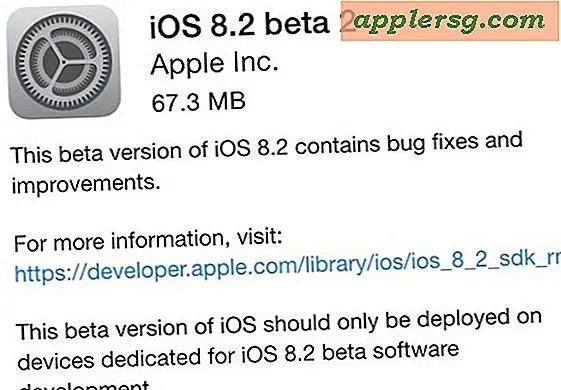Har du glemt en iPhone-kode? Sådan Reset iPhone-adgangskoden
 Hvis du har glemt din iPhone-kode, kan du helt omgå låseskærmen og nulstille adgangskoden ved hjælp af iPhone-genoprettelsesfunktionen. Dette vil komme rundt om en låst ned iOS-enhed, der sidder fast på skærmen med adgangskoden, men der er nogle vigtige overvejelser at tage, før du fortsætter.
Hvis du har glemt din iPhone-kode, kan du helt omgå låseskærmen og nulstille adgangskoden ved hjælp af iPhone-genoprettelsesfunktionen. Dette vil komme rundt om en låst ned iOS-enhed, der sidder fast på skærmen med adgangskoden, men der er nogle vigtige overvejelser at tage, før du fortsætter.
Vi dækker kravene, overvejelserne og nøjagtigt hvordan du nulstiller en glemt eller mistet adgangskode til enhver iOS-enhed.
Advarsel: Dette kræver, at du gendanner din iPhone, iPad eller iPod touch. Det betyder at du mister alle data på enheden og går tilbage til fabriksindstillingerne som om enheden var helt ny. Dette bør betragtes som en sidste udvej. Hvis du lavede en ny backup, kan du gendanne enheden til den sikkerhedskopiering, når nulstillingen er færdig. Hvis du ikke har en ny backup, bliver iOS-enheden oprettet som ny med nul-data på den, efter at passord-bypasset er afsluttet.
Krav til nulstilling af en adgangskode:
- iPhone, iPad eller iPod touch, der sidder fast på kodeordskærmen
- USB-kabel til tilslutning af enheden til en computer
- Mac eller Windows PC
- iTunes
Det er kernekravene, hvis du har dem, du kan fortsætte med at nulstille den manglende adgangskode.
Omgå og nulstil iPhone-adgangskoden
Som nævnt ovenfor demonstreres dette for iPhone, men det vil også fungere på andre iOS-enheder som iPad og iPod touch.
- Afbryd USB-kablet fra iPhone, lad den anden ende være tilsluttet din Mac / PC
- Start iTunes
- Tryk og hold knappen Hjem og Strøm øverst på iPhone for at slukke for enheden
- Tryk på og fortsæt med at holde Home-knappen nede, mens du tilslutter USB-kablet igen til din iPhone, hvilket vil få iPhone til at tænde
- Fortsæt med at holde knappen Home, indtil en advarselsmeddelelse i iTunes viser, at en iPhone i genoprettelsesfunktion er blevet registreret
Dette er den generelle besked, du vil se:

Nu, hvor iPhone er i genoprettelsestilstand og er blevet registreret af iTunes, skal du gendanne enheden:
- Fra iTunes skal du se under fanen "Oversigt"
- Klik på "Gendan" knappen i iTunes
Dette vil slette alle filer, indstillinger og apps fra iPhone, herunder adgangskoden. Når gendannelsen er færdig, vil iPhone være i fabriksindstillingerne. På dette tidspunkt kan du vælge at starte fra bunden eller at gendanne iPhone fra en sikkerhedskopi, der enten lagres på computeren med iTunes, eller ved at bruge et Apple ID og genoprette fra en iCloud-backup. Begge disse er meget enkle processer, og du får mulighed for at gøre det, når enheden er genstartet og er tilbage i fabriksindstillingerne, hvor de oprindelige opsætningsskærme vil hilse på dig.
Dette tip kom fra en iPhone-reparationsbutik, hvor det er almindeligt, at folk kan bringe en telefon til fastsættelse og derefter glemme at angive adgangskoden.
Har problemer? Alternativ vejledning til nulstilling af iOS-adgangskoden
Dette er en anden læser, der giver alternativ tilgang til at igangsætte genoprettelsesprocessen, det ligner, men kræver, at enheden slås fra først. Hvis du af en eller anden grund har problemer med værkstedet ovenfor, kan du prøve dette i stedet:
- Sluk iPhone'en ved at trykke på og holde tænd / sluk-knappen nede, indtil enheden slukker
- Tilslut USB-kablet til computeren og start iTunes - Slut ikke iPhone til
- Hold nede Hjem-knappen, og bliv ved med at forbinde iPhone til computeren via USB
- Mens du fortsætter med at holde Home-knappen, vil iPhone-skærmen tænde og vise et iTunes-logo og et USB-kabel
- Når en advarselsboks åbnes i iTunes, der angiver, at en enhed er blevet registreret i gendannelsestilstand, skal du nu gå væk fra startknappen
- Klik på knappen "Gendan" i iTunes - hvis en lokal firmwarefil er fundet, genoprettes den igen, ellers downloader den passende firmware fra Apples servere
- Vent nu, indtil Gendan er færdig, vil enheden starte som om den var helt ny
Når telefonen er startet, kan du enten bruge den som helt ny eller starte et opsving fra en backup. En backup er nødvendig, hvis du ønsker at gendanne personaliseringsdata som Kontakter, apps, SMS, fotos og telefonnumre. iCloud vil gøre det for dig, så længe enheden blev rutinemæssigt sikkerhedskopieret til iCloud, og at det samme Apple ID bruges under opsætningen, men en backup gemt i iTunes vil også fungere. Hvis du kun søger at genoprette apps og ikke personlige data, skal du blot bruge det samme Apple ID og derefter starte App Store for at downloade apps igen til den pågældende enhed.
Opdateret: 2/13/2016